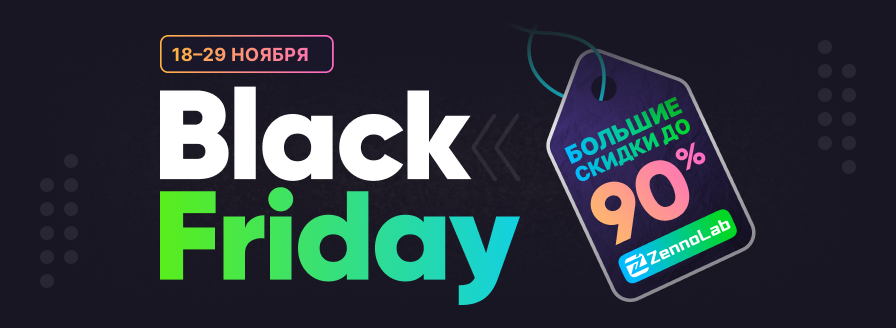- Регистрация
- 25.11.2019
- Сообщения
- 95
- Благодарностей
- 63
- Баллы
- 18
Введение
Автоматизация уже давно стала неотъемлемой частью многих процессов, и с каждым годом она становится все более совершенной и сложной. Сегодня на переднем крае этого прогресса стоит технология, которая дает компьютерам способность "видеть" и интерпретировать окружающий мир — компьютерное зрение. Это не просто очередной инструмент автоматизации, а настоящая революция в том, как машины взаимодействуют с визуальной информацией.
ZennoDroid, один из мощнейших инструментов для автоматизации задач, использует возможности компьютерного зрения, предоставляя новые и ранее невозможные способы выполнения рутинных и сложных задач. В этой статье мы поговорим о том, как компьютерное зрение помогает поднять автоматизацию на новый уровень, а также о его практическом применении и преимуществах.

Основная часть
Что такое компьютерное зрение и как оно работает в ZennoDroid?
Компьютерное зрение — это область искусственного интеллекта, позволяющая машинам анализировать и понимать визуальные данные, такие как изображения и видео. С его помощью компьютеры могут не только видеть, но и распознавать объекты, интерпретировать сцены и даже принимать решения на основе увиденного.
ZennoDroid интегрировал возможности компьютерного зрения, чтобы автоматизировать самые разнообразные задачи, начиная от простых процессов распознавания изображений до сложных систем анализа и действий на основе видео-данных. Вот лишь несколько примеров того, как эта технология применяется в ZennoDroid:
Технология компьютерного зрения открывает перед ZennoDroid огромные возможности для автоматизации, делая её более точной и гибкой. Рассмотрим основные преимущества:
Компьютерное зрение в ZennoDroid предоставляет широкий спектр возможностей для использования в различных сферах:
Автоматизация веб-скрапинга
Веб-ресурсы нередко защищены визуальными элементами, такими как CAPTCHA, сложные интерфейсы или динамически генерируемые данные. ZennoDroid использует технологии компьютерного зрения для распознавания и анализа этих элементов, что позволяет эффективно извлекать данные даже с самых защищённых сайтов. Этот подход делает сбор информации максимально автоматизированным, снижая человеческое участие.
Автоматизация игровых процессов
В игровой индустрии ZennoDroid может распознавать и анализировать игровые объекты, позволяя ботам выполнять рутинные задачи, такие как поиск предметов, выполнение квестов или участие в битвах. Автоматизация игровых процессов экономит время и усилия игроков, упрощая выполнение повторяющихся действий и ускоряя достижение игровых целей.
Анализ и мониторинг социальных сетей
ZennoDroid может анализировать текстовые и визуальные упоминания брендов в социальных сетях в режиме реального времени. Он способен отслеживать динамику упоминаний, анализировать тональность комментариев и быстро реагировать на изменения в настроениях пользователей. Этот инструмент помогает компаниям более эффективно управлять репутацией, своевременно выявлять кризисные ситуации и отслеживать тренды.
Контроль качества на производстве
В производственной среде компьютерное зрение ZennoDroid используется для автоматизированного контроля качества продукции. Система распознаёт дефекты и несоответствия стандартам на производственных линиях, обеспечивая высокую точность проверки и минимизируя вероятность выпуска некачественной продукции. Автоматизация контроля делает производственные процессы более эффективными и надёжными.
Сценарии использования
Извлечение данных из документов:
ZennoDroid может эффективно обходить как текстовые, так и графические CAPTCHA, что позволяет автоматизировать задачи регистрации на сайтах, выполнения массовых запросов и извлечения данных, избегая ограничений, связанных с проверками на человечность.
Анализ изображений с текстом:
Заключение
Компьютерное зрение в сочетании с ZennoDroid представляет собой мощный инструмент для автоматизации, который значительно расширяет возможности бизнеса. С помощью этой технологии можно решать задачи, ранее считавшиеся сложными или невозможными для автоматизации. ZennoDroid открывает новый уровень эффективности, позволяя компаниям и пользователям достигать целей быстрее и с минимальными затратами.
Будущее автоматизации выглядит многообещающе. С каждым годом системы компьютерного зрения становятся все умнее и точнее. Мы можем ожидать появления новых решений, которые будут ещё более адаптивными и эффективными, выполняя задачи, которые сегодня кажутся фантастикой. Внедрение этих технологий сделает вашу работу быстрее, точнее и продуктивнее.
Таким образом, если вы хотите быть на передовой в мире автоматизации, использование ZennoDroid и компьютерного зрения — это шаг в правильном направлении.
Инструкция для стабильной работы проекта с использованием Python
Для корректной работы вашего проекта необходимо установить Python и несколько ключевых библиотек, таких как OpenCV и Tesseract. Следуйте этой пошаговой инструкции, чтобы настроить рабочее окружение и обеспечить стабильную работу проекта.
1. Установка Python
Первым шагом необходимо установить Python. Убедитесь, что на вашем компьютере установлена актуальная версия Python (рекомендуется версия Python 3.7 и выше).
python --version
Эта команда должна вывести установленную версию Python, например: Python 3.9.x.
2. Установка необходимых библиотек
Для работы проекта необходимо установить библиотеки OpenCV и Tesseract, а также менеджер пакетов pip (если он еще не установлен).
Установка pip (если он не установлен)
Обычно Python поставляется с pip. Чтобы убедиться в его наличии, введите команду:
pip --version
Если pip не установлен, вы можете установить его, следуя официальной документации.
Установка OpenCV
OpenCV (Open Source Computer Vision Library) — это библиотека, необходимая для работы с изображениями и видео в проекте. Для её установки выполните следующую команду:
pip install opencv-python
Установка Pytesseract
Pytesseract — это обёртка для Tesseract-OCR, используемая для распознавания текста на изображениях (OCR — Optical Character Recognition). Установите её с помощью следующей команды:
pip install pytesseract
3. Настройка Tesseract-OCR
Pytesseract требует установки самого Tesseract-OCR на ваш компьютер, так как это отдельная программа. Выполните следующие шаги для её установки:
Установка Tesseract
4. Проверка работы проекта
Теперь, когда все необходимые библиотеки и программы установлены, проверьте работу вашего проекта, запустив основной скрипт.
Если для вашего проекта предусмотрено использование OpenCV для обработки изображений и Pytesseract для распознавания текста, протестируйте их работу с простыми примерами:
Пример работы с OpenCV:
import cv2
image = cv2.imread('path_to_image.jpg')
cv2.imshow('Image', image)
cv2.waitKey(0)
cv2.destroyAllWindows()
Пример работы с Pytesseract:
import pytesseract
from PIL import Image
# Убедитесь, что путь к Tesseract корректный
pytesseract.pytesseract.tesseract_cmd = r'C:\Program Files\Tesseract-OCR\tesseract.exe'
image = Image.open('path_to_image_with_text.png')
text = pytesseract.image_to_string(image)
print(text)
Заключение
Теперь ваш проект полностью настроен для работы с Python, OpenCV и Pytesseract. Следуйте этим шагам, чтобы обеспечить стабильную работу системы и возможность выполнять задачи обработки изображений и распознавания текста. Не забывайте про добавление языков для распознавания текста, реализуется установкой нужного, из доступных на текущий момент.
Видео демонстрирует стабильную работу проекта от начала, до конца:
Автоматизация уже давно стала неотъемлемой частью многих процессов, и с каждым годом она становится все более совершенной и сложной. Сегодня на переднем крае этого прогресса стоит технология, которая дает компьютерам способность "видеть" и интерпретировать окружающий мир — компьютерное зрение. Это не просто очередной инструмент автоматизации, а настоящая революция в том, как машины взаимодействуют с визуальной информацией.
ZennoDroid, один из мощнейших инструментов для автоматизации задач, использует возможности компьютерного зрения, предоставляя новые и ранее невозможные способы выполнения рутинных и сложных задач. В этой статье мы поговорим о том, как компьютерное зрение помогает поднять автоматизацию на новый уровень, а также о его практическом применении и преимуществах.
Основная часть
Что такое компьютерное зрение и как оно работает в ZennoDroid?
Компьютерное зрение — это область искусственного интеллекта, позволяющая машинам анализировать и понимать визуальные данные, такие как изображения и видео. С его помощью компьютеры могут не только видеть, но и распознавать объекты, интерпретировать сцены и даже принимать решения на основе увиденного.
ZennoDroid интегрировал возможности компьютерного зрения, чтобы автоматизировать самые разнообразные задачи, начиная от простых процессов распознавания изображений до сложных систем анализа и действий на основе видео-данных. Вот лишь несколько примеров того, как эта технология применяется в ZennoDroid:
- Распознавание изображений: Компьютерное зрение позволяет программе определять объекты, лица, текст и другие элементы на изображениях с высокой точностью.
- Анализ видео: ZennoDroid может отслеживать движения объектов в видео, распознавать действия и события, что делает его незаменимым в задачах видеоанализа.
- OCR (Оптическое распознавание символов): Возможность преобразования текста с изображений в редактируемый текст открывает путь для автоматизации задач с документами, защищёнными изображениями, или капчами.
- Глубокое обучение: Использование нейронных сетей позволяет программе улучшать свои способности, решая всё более сложные задачи.
Технология компьютерного зрения открывает перед ZennoDroid огромные возможности для автоматизации, делая её более точной и гибкой. Рассмотрим основные преимущества:
- Повышение точности
Ранее многие задачи требовали вмешательства человека, так как стандартные алгоритмы автоматизации не могли справляться с визуальными данными. Компьютерное зрение меняет правила игры: программа видит и понимает изображения с высокой точностью, что позволяет автоматизировать более сложные процессы. - Расширение возможностей
Благодаря компьютерному зрению, ZennoDroid может выполнять задачи, которые раньше были недоступны для автоматизации. Это открывает дорогу для более сложных сценариев, таких как анализ веб-страниц с динамическими элементами, автоматизация работы с визуально сложными интерфейсами и даже автоматизация игр. - Ускорение процессов
Автоматизация с применением компьютерного зрения сокращает время выполнения задач. Процессы, которые раньше занимали часы из-за сложности визуального анализа, теперь могут быть выполнены за считанные минуты. - Улучшение пользовательского опыта
Компьютерное зрение позволяет ZennoDroid взаимодействовать с интерфейсами так же, как это делает человек. Это делает возможным создание интуитивных и точных процессов автоматизации, которые не требуют от пользователя глубокого технического знания.
Компьютерное зрение в ZennoDroid предоставляет широкий спектр возможностей для использования в различных сферах:
Автоматизация веб-скрапинга
Веб-ресурсы нередко защищены визуальными элементами, такими как CAPTCHA, сложные интерфейсы или динамически генерируемые данные. ZennoDroid использует технологии компьютерного зрения для распознавания и анализа этих элементов, что позволяет эффективно извлекать данные даже с самых защищённых сайтов. Этот подход делает сбор информации максимально автоматизированным, снижая человеческое участие.
Автоматизация игровых процессов
В игровой индустрии ZennoDroid может распознавать и анализировать игровые объекты, позволяя ботам выполнять рутинные задачи, такие как поиск предметов, выполнение квестов или участие в битвах. Автоматизация игровых процессов экономит время и усилия игроков, упрощая выполнение повторяющихся действий и ускоряя достижение игровых целей.
Анализ и мониторинг социальных сетей
ZennoDroid может анализировать текстовые и визуальные упоминания брендов в социальных сетях в режиме реального времени. Он способен отслеживать динамику упоминаний, анализировать тональность комментариев и быстро реагировать на изменения в настроениях пользователей. Этот инструмент помогает компаниям более эффективно управлять репутацией, своевременно выявлять кризисные ситуации и отслеживать тренды.
Контроль качества на производстве
В производственной среде компьютерное зрение ZennoDroid используется для автоматизированного контроля качества продукции. Система распознаёт дефекты и несоответствия стандартам на производственных линиях, обеспечивая высокую точность проверки и минимизируя вероятность выпуска некачественной продукции. Автоматизация контроля делает производственные процессы более эффективными и надёжными.
Сценарии использования
Извлечение данных из документов:
- Счета, накладные, договора: Автоматизация ввода данных в бухгалтерские и учетные системы, сокращая время обработки документации.
- Визитные карточки: Автоматическое создание и обновление базы контактов для эффективного управления контактной информацией.
- Книги и статьи: Быстрое оцифровывание печатных материалов для создания электронных библиотек, обеспечивая удобный доступ и хранение данных.
ZennoDroid может эффективно обходить как текстовые, так и графические CAPTCHA, что позволяет автоматизировать задачи регистрации на сайтах, выполнения массовых запросов и извлечения данных, избегая ограничений, связанных с проверками на человечность.
Анализ изображений с текстом:
- Анализ ключевых слов из изображений в социальных сетях: Позволяет оценивать настроения пользователей, выявлять актуальные тренды и прогнозировать популярные темы.
- Анализ текстового содержимого скриншотов: Позволяет автоматически создавать отчёты и анализировать данные из изображений, что полезно для мониторинга информации и её последующего использования.
Заключение
Компьютерное зрение в сочетании с ZennoDroid представляет собой мощный инструмент для автоматизации, который значительно расширяет возможности бизнеса. С помощью этой технологии можно решать задачи, ранее считавшиеся сложными или невозможными для автоматизации. ZennoDroid открывает новый уровень эффективности, позволяя компаниям и пользователям достигать целей быстрее и с минимальными затратами.
Будущее автоматизации выглядит многообещающе. С каждым годом системы компьютерного зрения становятся все умнее и точнее. Мы можем ожидать появления новых решений, которые будут ещё более адаптивными и эффективными, выполняя задачи, которые сегодня кажутся фантастикой. Внедрение этих технологий сделает вашу работу быстрее, точнее и продуктивнее.
Таким образом, если вы хотите быть на передовой в мире автоматизации, использование ZennoDroid и компьютерного зрения — это шаг в правильном направлении.
Инструкция для стабильной работы проекта с использованием Python
Для корректной работы вашего проекта необходимо установить Python и несколько ключевых библиотек, таких как OpenCV и Tesseract. Следуйте этой пошаговой инструкции, чтобы настроить рабочее окружение и обеспечить стабильную работу проекта.
1. Установка Python
Первым шагом необходимо установить Python. Убедитесь, что на вашем компьютере установлена актуальная версия Python (рекомендуется версия Python 3.7 и выше).
- Перейдите на официальный сайт Python: https://www.python.org/downloads/
- Скачайте и установите последнюю версию Python.
- При установке обязательно отметьте галочку "Add Python to PATH" (Добавить Python в PATH), чтобы можно было использовать Python из командной строки.
python --version
Эта команда должна вывести установленную версию Python, например: Python 3.9.x.
2. Установка необходимых библиотек
Для работы проекта необходимо установить библиотеки OpenCV и Tesseract, а также менеджер пакетов pip (если он еще не установлен).
Установка pip (если он не установлен)
Обычно Python поставляется с pip. Чтобы убедиться в его наличии, введите команду:
pip --version
Если pip не установлен, вы можете установить его, следуя официальной документации.
Установка OpenCV
OpenCV (Open Source Computer Vision Library) — это библиотека, необходимая для работы с изображениями и видео в проекте. Для её установки выполните следующую команду:
pip install opencv-python
Установка Pytesseract
Pytesseract — это обёртка для Tesseract-OCR, используемая для распознавания текста на изображениях (OCR — Optical Character Recognition). Установите её с помощью следующей команды:
pip install pytesseract
3. Настройка Tesseract-OCR
Pytesseract требует установки самого Tesseract-OCR на ваш компьютер, так как это отдельная программа. Выполните следующие шаги для её установки:
Установка Tesseract
- Загрузите и установите Tesseract с официального репозитория:
https://github.com/tesseract-ocr/tesseract - После установки добавьте путь к Tesseract в переменные окружения (если это не произошло автоматически).
- Откройте "Панель управления" → "Система" → "Дополнительные параметры системы".
- В разделе "Переменные среды" найдите переменную Path и добавьте туда путь к исполняемому файлу Tesseract (например, C:\Program Files\Tesseract-OCR).
4. Проверка работы проекта
Теперь, когда все необходимые библиотеки и программы установлены, проверьте работу вашего проекта, запустив основной скрипт.
Если для вашего проекта предусмотрено использование OpenCV для обработки изображений и Pytesseract для распознавания текста, протестируйте их работу с простыми примерами:
Пример работы с OpenCV:
import cv2
image = cv2.imread('path_to_image.jpg')
cv2.imshow('Image', image)
cv2.waitKey(0)
cv2.destroyAllWindows()
Пример работы с Pytesseract:
import pytesseract
from PIL import Image
# Убедитесь, что путь к Tesseract корректный
pytesseract.pytesseract.tesseract_cmd = r'C:\Program Files\Tesseract-OCR\tesseract.exe'
image = Image.open('path_to_image_with_text.png')
text = pytesseract.image_to_string(image)
print(text)
Заключение
Теперь ваш проект полностью настроен для работы с Python, OpenCV и Pytesseract. Следуйте этим шагам, чтобы обеспечить стабильную работу системы и возможность выполнять задачи обработки изображений и распознавания текста. Не забывайте про добавление языков для распознавания текста, реализуется установкой нужного, из доступных на текущий момент.
Видео демонстрирует стабильную работу проекта от начала, до конца:
Вложения
-
96,1 КБ Просмотры: 30
-
47,8 МБ Просмотры: 23
Последнее редактирование: